Lumiere
Members-
Posts
162 -
Joined
-
Last visited
Everything posted by Lumiere
-
Mals, mals..... muito trampo e pouco tempo. Meu tempo é no final de semana. Nesse fim de semana vou tentar mostrar como trabalhar texturas no photoshop então, a pedido do Dookan. Ah, Jeffs.. creio ter comentado sua capa no Imperio ( se você conseguiu acessar ele nos momentos de ON, tão raros ).
-
Abre de novo a imagem e salva de novo COnde, acontece às vezes esse tipo de coisa. Também vê se o modo está em RGB ( Image / Mode / RGB )
-
Bem bem bem... criatividade excelente. Ótimo a mancha de sangue atravessando a tarja, o trabalho com as cores bem definido - vermelho, amarelo e preto. Legal o trabalho com as imagens - cortadas e com trabalho de desaturação em metade de cada uma. Os únicos pontos para você evoluir dizem respeito não á criatividade, mas a nções de layout. Tamanho das fontes, por exemplo. O tamanho da sinopse está muito grande - o tamanho da fonte, eu digo. Mais tarde você vai começar a evitar escrever sobre uma imagem, sob o risco de o texto ficar difícil de ler. Os créditos, bem embaixo, estão gigantes. Precisam ser numa fonte de tamanho 9 ou 10 no máximo, apertada e com espaço entre linhas reduzido, quase encostando. Aquela linha com as logos de som e outras deveria ficar abaixo dos créditos do filme, bem abaixo na capa, e devem ser menores também. E senti a falta da relação dos extras do DVD. Como você fez esses elementos muito grandes, você pode reduzir o tamanho das fontes e dos elementos, e sobra espaço para trabalhar a relação de extras do DVD ( dá pra usar a criatividade - colocar uma espada atravessando a contracapa e os extras escritos sobre a lâmina ) ou simplesmente trabalhar com a fonte. Uma dica para quem brinca com isso, é o que muito POUCOS dão atenção: fontes. Não escrevam simplesmente com uma fonte como a Arial ou Times, como se estivessem escrevendo no word. No meio da sinopse, destaquem nome de atores ou filmes com negrito, com outra cor, com itálico. Trabalhem a primeira letra da sinopse, fazendo ela maior. Trabalhem elementos da contracapa com fontes diferentes ( ex: uma chamada do filme usando uma fonte IMPACT, mais grossa, o texto com uma garamond encolhida - vocês podem encolher a fonte e o espaçamento dela no photoshop, modificando ela, a relação de extras, de novo, usando a IMPACT, maior, onde se escreve EXTRAS DO DVD. Abaixo, a relação dos extras, voltando a usar a garamond, ou seja, destacando com uma fonte mais imponente os títulos ou elementos chave, etc... ) Brincar com as fontes normalmente dá outra cara á sua capa, em vez de apenas selecionar a ferramenta texto e digitar como no bloco de notas ou no word. A fonte é o coração de um layout... excelente criatividade cara... os detalhes que eu te falei você pega observando outras capas, em relação a tamanho de elementos, de fontes e posição. Isso vc aprende observando
-
-
Kalihor, você primeiro precisa postar seus trabalhos no fórum Proving Grounds - ou scans. Se o pessoal achar bom e aprovar, você pode fazer downloads, normalmente, sem número estipulado, desde que continue contribuindo regularmente com capas tb
-
Pra variar o site está off.... tente 3 vezes ao dia que ele oscila bastante :) ( pelo menos não pagamos nada ). Jeffs, quero comentar sua capa, só preciso estar em casa com calma pra isso. No sábado posto um parecer sobre ela, falou?
-
PS: melhor lugar para encontrar texturas. http://browse.deviantart.com/ Em CATEGORIES escolha Resources Em Sub-categories, procure até achar TEXTURES. Ali vc tem vários tipos de texturas - abstract, metalico, tecido, rocha, etc.... Escolha pelas miniaturas, a imagem abrirá em nova janela. Vc deve ter as informações dela mais abaixo, incluindo tamanho. Opte pelas que tem mais de 1200 pixels. Clique na lupa para abrir ela em tamanho maior depois. E nesse site vc encontra texturas, brushes ( tipos de pincel ) e outros recursos pro photoshop
-
Jeffs, de maneira rápida, eu fiz o seguinte: tinha 2 texturas - A que usei no fundo e aquela onde foi escrito o BRAVEHEART. No arquivo com a imagem do Braveheart, que é uma espécie de metal riscado, escrevi, normalmente, BRAVEHEART, como está ali. Então, fiquei com duas camadas: o fundo ( texture ) e a camada com o escrito. Na PALETA DE LAYERS, eu dei um clique na camada do texto SEGURANDO O SHIFT. Isso fez com que meu escrito Braveheart ficasse SELECIONADO. Depois, na paleta, selecionei a layer da textura. Nesse momento, eu tenho a camada da textura na paleta, e no arquivo, eu tenho uma seleção em torno do que eu escrevi. Já que estou na camada da textura, eu pressiono CTRL + C. Meu objetivo é ter o BRAVEHEART escrito usando a textura. Como eu selecionei o escrito e to trabalhando na textura, basta copiar. Vou ao arquivo da minha capa - que já tem a textura marrom como fundo e simplesmente dou CTRL + V para colar. Vai aparecer o BRAVEHEART escrito tendo a textura de metal como preenchimento. Depois, selecionando essa camada que eu colei, com o BRAVEHEART escrito em metal, fui naqueles blend modes que eu mostrei em cima, na própria paleta d elayers ( onde normalmente está escrito NORMAL ) e escolhi, se não me engano, COLOR BURN ou outra. Para reforçar, depois de escolher o blend mode que fizesse as duas camadas se "misturarem", dei um CTRL + L e deixei mais clara a textura do BRAVEHEART, fazendo ela brilhar mais ( pode ser pelo BRIGHTNESS AND CONTRAST também ). Por fim, dupliquei a camada ( botão direito na layer na paleta de layers, DUPLICATE LAYER ). Espero que tenha entendido...estou no trampo e não tem como mostrar no arquivo
-
PS: Para aumentar, rotacionar ou distorcer elementos da minha camada - uma imagem, por exemplo - eu seleciono a LAYER e, NO ARQUIVO, clico com o botão DIREITO e escolho FREE TRANSFORM Depois dou NOVO CLIQUE DIREITO e escolho o que eu quero: rotate, scale, etc etc etc Então, surgem bordas no elemento para mim esticar, diminuir, rotacionar, etc. Depois disso, dou um ENTER para aplicar a transformação
-
Bom, para o Felipe. Layer é camada, certo. Cada elemento que você adiciona no arquivo, cria uma camada. Se eu copiar e colar 3 fotos no meu arquivo, cada foto estará numa layer. Assim, eu posso mover cada foto para onde eu quiser - no canto, em cima, aumentar, diminuir, rotacionar - sem aplicar o mesmo ás demais. Mas para isso eu preciso estar trabalhando NELA. Para organizar esses elementos, existe a paleta de layers. Nas imagens anteriores, ela aparece, basta olhar a paleta escrito LAYERS e um monte de camadas embaixo. Cada uma com um nome. No exemplo das últimas imagens que eu postei, das logos, elas estão identificadas como DTS, Dolby Pro Logic, Dolvy AC3 e etc. Esses nomes eu dei. Ao colocar uma imagem nova, ela geralmente aparece na paleta de layers com o nome layer 1, layer 2, layer 3. Se eu der dois cliques onde está escrito layer 1, por exemplo, eu posso escrever e dar nome. Se eu tenho duas fotos, a foto 1 e a foto 2 no meu arquivo, eu vou ter 2 layers. Layers 1 e layer 2. Talvez eu tenha uma terceira layer, geralmente chamada de BACKGROUND, que é o fundo. Se na paleta de layers a layer da foto 1 estiver em cima da layer da foto 2, a foto 1 vai encobrir a foto 2. Se eu, NA PALETA, clicar na layer da foto 2 e ARRASTAR ELA para cima da layer da foto 1 NA PALETA, no meu arquivo a foto 1 vai passar para cima da foto 1. Do lado de cada layer, na paleta, existe um símbolo de um olho. Clicando ali, eu faço sumir ou desaparecer o olho. Por consequencia, no arquivo, os elementos daquela layer APARECEM ou DESAPARECEM. Se eu quero DELETAR uma layer, eu vou de novo na paleta de layers e ARRASTO a layer para o símbolo da LIXEIRA que tem no canto inferior direito DA PALETA DE LAYERS. Do lado do olho em cada layer, na paleta de layers, existe um quadrado vazio. Se eu tiver com a layer da foto 1 selecionada, e clicar nesse quadrado na layer da foto 2, aparece um cadeado e eu UNO as duas. Assim, quando eu mover um elemendo da layer 1 no arquivo, os elementos da layer 2 se movem junto. Conde, marca d'água se faz usando opacidade. Você mistura cores dando dois cliques na cor e indo pra paleta de cores completas.
-
PS: No tuto, onde eu disse "A barra da esquerda é a barra de layers" entenda-se " a barra da DIREITA é a barra de layers". PS2: pra quem está brincando entendam a barra de layers. É ela o passo inicial pra fazer boas capas - cada elemento adiciona uma layer na barra. Movendo na própria barra uma layer pra cima de outra ou pra baixo, você muda a posição no arquivo, fazendo um elemento ficar sobre ou abaixo de outro
-
High Não consigo visualizar maior no Imageshack, quando clico ele vai pra página inicial do serviço. Mas reparo algumas coisas: não vonsigo entender o que você usou de fundo, mas você parece ter clonado alguma imagem... só que é visível, as repetições... olhando pra contracapa você vê várias partes do fundo se repetindo, isso não está bom ( se puder colocar um tamanho maior pra ver melhor, eu agradeço ). Me parece que você clonou a estrada de terra da capa, mas não sei se é... Esqueça o preto na frase da capa, use o Branco. E preferencialmente, eu pelo menos baixaria o título e colocaria os nomes lado a lado bem no topo, mas é estilo - esse faz mais o meu Uma idéia que me surge é usar o mapa na contracapa melhor. Mover ele para cima e para a esquerda, mesmo que uma parte da américa fique fora da capa, e colocar 1. Um miz de imagens, mas isso requer mais conhecimento do photoshop 2. Uma ou duas grandes imagens DENTRO da américa do sul, e escrever fora dela... PS: Ainda não estou bem certo de aquela fonte na frase da capa, embaixo, é a melhor.... mas vamos ver o prosseguimento
-
Conde... Abra o Arquivo e selecione a Varinha Mágica ( 2 ferramenta à direita, de cima para baixo ). Clique sobre a cor que vc quer alterar ( por exemplo, o preto aqui ). Para selecionar outros, fique segurando o SHIFT depois, e vá clicando em todos os elementos - a marca de seleção aparece ao redor deles. A varinha seleciona os elementos da mesma cor segundo a tolerância estipulada - a tolerância aparece em cima, na barra horizontal. Aqui está setada como 20, quanto maior o número, mais ela pega - em imagens onde não haja delimitações iguais aqui, isso pode ser bom ou ruim, misturando com os elementos que estão ao redor. Por isso você pode medir essa tolerancia de acordo com sua imagem. Após selecionar todos, pegue o pincel, selecione a cor que quer e pinte, sem medo de borrar. Se você quer simplesmente inverter as cores, é só ir em Image / Adjustments / Invert Estou enviando um arquivo com logos dispostas em arquivos PSD ( Sounds, Ratings ( censura ), DVDs, Regiões, closed captions e aspect ratios ). Eles estão dispostos, cada um, igual ao abaixo. Como você talvez já saiba, a barra da esquerda é a barra de layers. Para mover ou trabalhar com algum deles, selecione ele na barra de layers. Para mover, é preciso selecionar a ferramenta Move Tool ( primeira da direita, acima ). Se vc não sabe qual layer é de qual elemento, selecione uma, pegue a ferramenta Move e veja qual se move ao arrastar dentro do desenho. para mover o elemento para outro gráfico, coloque-os lado a lado e simplemente mova de um para outro. arquivo com logos http://www.filecabin.com/members_vb/files/56586/Logos.rar Lumiere2006-3-11 21:10:35
-
exemplo http://www.brandsoftheworld.com/search/?action=search&te xt=dts se houvert uma que vc não encontre me avise Lumiere2006-3-11 12:31:34
-
não entendi.. recolorir o logo do dolby digital porque? se você quer colorir ele com uma determinada cor, pegue a varinha mágica do photoshop, clique em cima das partes que vc quer colorir pra selecionar eles, pegue o pincel e pinte sem medo de pintar fora... o que você está usando é em formato eps ou você pegou de alguma capa? No www.brandsoftheworld.com você baixa essa e todas as logos que você precisar - censura, dolby, dts, dvd, produtoras, etc...
-
COnde, os sites indicados anteriormente de capas têm imagens e posters em 300dpi. www.generetic.org www.r1db.com www.euphoricfx.org
-
High e Jeffs... deve estar havendo um problema lá no japão. Acho que é hora de começar a procurar um server, mesmo que pago... Conde, o cdcovers.cc é bom em quantidade, mas a qualidade.............. muita coisa em 72 e 150dpi, scans mal feitos, sem tratamento... dá pra usar pra conseguir alguma imagem pra contracapa ou algo pra capa, mas tem que trabalhar muito bem o que se tirar de lá, na maioria das vezes
-
Pena que o poster brasileiro não é maior... não tem como usar ele assim, mas você pode re-escrever as frases no local e com a cor que foram escritos - eu creio ter esse original do A ServiçO Secreto de Sua Majestade sem nenhum texto em alta resolução.
-
Dookan, estou enviando as artes que encontro disponíveis. A maioria são shots promocionais, alguns são originais, mas não é fácil encontrar as artes originais em alta resolução. Você pode partir do download do excepcional set de capas criado pelo artista Zinema no DigitalBits ( estão em formato Tiff e altíssima resolução, portanto as capas têm de 5 a 10 mb cada, mas são as melhores capas que eu já vi para 007 - baixe e veja os detalhes que você vai entender, o preview não faz justiça ( tem minúsculos 007 como marca d'água que formam o fundo cinza prateado ) http://www.thedigitalbits.com/clips/easteregg/index.html Lumiere2006-3-8 14:43:18
-
Seguindo: 007 contra Goldfinger ( 1964 ) Atenção: o último link escolha para Salvar Como ( é PNG, pode não abrir no IE ou Firefox, mas abre beleza no Photoshop - é o título do filme ) http://www.filecabin.com/members_vb/files/56586/bond%2520pos ter%2520016.jpg http://www.filecabin.com/members_vb/files/56586/goldfinger.j pg http://www.filecabin.com/members_vb/files/56586/goldfinger2. jpg http://www.filecabin.com/members_vb/files/56586/goldfinger_l ogo.png
-
Seguindo: MOSCOU CONTRA 007 ( 1963 ) Atenção: o último link escolha para Salvar Como ( é PNG, pode não abrir no IE ou Firefox, mas abre beleza no Photoshop - é o título do filme ) http://www.filecabin.com/members_vb/files/56586/from_russia_ with_love.jpg http://www.filecabin.com/members_vb/files/56586/from_russia_ wl_01.jpg http://www.filecabin.com/members_vb/files/56586/from_russia_ wl_02.jpg http://www.filecabin.com/members_vb/files/56586/from_russia_ wl_03.jpg http://www.filecabin.com/members_vb/files/56586/fromrussiawi thlove.jpg http://www.filecabin.com/members_vb/files/56586/fromrussia_l ogo.png
-
Seguindo: 007 Contra o Satânico Dr. No ( 1962 ) Atenção: o último link escolha para Salvar Como ( é PNG, pode não abrir no IE ou Firefox, mas abre beleza no Photoshop - é o título do filme ) http://www.filecabin.com/members_vb/files/56586/Dr%2520No.jp g http://www.filecabin.com/members_vb/files/56586/Dr%2520No%25 20%25232.jpg http://www.filecabin.com/members_vb/files/56586/Dr%2520No%25 20%25233.jpg http://www.filecabin.com/members_vb/files/56586/dr_no.jpg http://www.filecabin.com/members_vb/files/56586/drno_logo.pn g
-
Imagens para SEE SPOT RUN - a última é o pôster sem texto. http://www.filecabin.com/members_vb/files/56586/see_spot_run 2.jpg http://www.filecabin.com/members_vb/files/56586/see_spot_run 3.jpg http://www.filecabin.com/members_vb/files/56586/see_spot_run 6.jpg http://www.filecabin.com/members_vb/files/56586/see_spot_run 7.jpg http://www.filecabin.com/members_vb/files/56586/see_spot_run 8.jpg
-
OK. Vamos a Evil Dead: http://www.filecabin.com/members_vb/files/56586/evil_5.jpg http://www.filecabin.com/members_vb/files/56586/evil_2.jpg http://www.filecabin.com/members_vb/files/56586/Evil.dead-1y .jpg http://www.filecabin.com/members_vb/files/56586/81287evil.jp g
-
Vou passar, as de Evil Dead também, só não tenho tempo agora, chego em casa quase meia noite e saio cedo. Deixem os pedidos aqui que na sexta feira envio quantas imagens puder...